Topp 3 metoder för att överföra Safari-lösenord till ny Mac
Ingenting lever för evigt. Datorer ingår. Vid en tidpunkt ersätter vi vår rostiga, gamla men betrodda dator mot den nya för att hålla jämna steg med den ständigt växande världen. Den här nya datorn är lättare och snabbare än den gamla. Det kan också vara blankare och sexigare. Men den gamla datorn har något som den här nya inte gör: samlingar av år med sparade lösenord från appar och tjänster som använts under dess undrar.
Börjar bygga nya samlingar av lösenordfrån början på den nya datorn är definitivt inte en bra idé. Det bör finnas ett sätt att överföra de känsliga uppgifterna från den gamla till den nya. Om du är Mac-användare finns det flera sätt att göra överföra Safari-lösenord till ny Mac.
Låt oss titta på metoderna.
- Metod 1. Överför Safari-lösenord till ny Mac - med hjälp av lösenordshanterare från tredje part
- Metod 2. Överför Safari-lösenord till ny Mac - med hjälp av Native Apple-funktionen
- Metod 3. Överför Safari-lösenord till ny Mac - med 4uKey - Password Manager
Metod 1. Överför Safari-lösenord till ny Mac - med hjälp av lösenordshanterare från tredje part
Om du är en långvarig användare av en tredje partlösenordshanterare, något som 1Password eller den fria och öppna källkod Bitwarden, du kommer gärna att veta att sättet att överföra ditt Safari-lösenord till en ny Mac bara handlar om att logga in på ditt lösenordshanterares konto på din nya Mac och allt ska gå smidigt. Alla dina sparade lösenord kommer också att finnas tillgängliga på den här nya Mac-datorn.
Men om du bara börjar använda en tredje partpassword manager och ville överföra ditt Safari-lösenord till manager så att du kan ta det till din nya Mac, du är lite olycklig. Som diskuterats i Agilebits (skaparen av 1Password) -forumet finns det inget enkelt sätt att göra det.
Apple är känt för att vara en av de mest sprekanhängare av användarnas integritet och företaget har skärpt sin OS-säkerhet med varje utgåva av sitt operativsystem. Sedan High Sierra är det nästan omöjligt att överföra Keychain-data till tredjepartsappar, särskilt om uppgifterna är synkroniseras med iCloud.
Det enklaste sättet är att börja använda det nyalösenordshanteraren och bygga upp data manuellt en efter en innan du flyttar till den nya Mac. Om du vill påskynda processen öppnar du Nyckelring och går igenom listan en efter en istället för att bara använda din dator normalt.
Metod 2. Överför Safari-lösenord till ny Mac - med hjälp av Native Apple-funktionen
Tillsammans med skärpt säkerhet, Apple ocksåförbättrar hur användare kan överföra Safari-lösenord till en ny Mac. Den använder iCloud som nav för att synkronisera data till alla dina Apple-enheter under macOS och iOS, och funktionen kallas iCloud Keychain.
Vad funktionen gör är att göra allt dittlösenord och annan känslig information som kreditkortsnummer säkert och säkert tillgängligt på alla dina Apple-enheter som du äger. Allt du behöver göra är att aktivera funktionen och logga in under ett Apple ID. Så om du just har köpt en ny Mac, kommer du att synkronisera alla dina lösenord och data där utan problem.
Dessutom kan iCloud Keychain autogenerera starka lösenord för dig och fylla i webbformulärerna automatiskt. Men för att göra det måste du aktivera det först. Så här gör du.
Alternativ 1. Aktivera iCloud-nyckelring på iOS
Att installera iCloud-nyckelring på iOS-enheter är ganska enkelt.
1. Öppna din iPhone eller iPad för att komma igång inställningar app och tryck sedan på din Apple-ID.
2. Navigera till iCloud -> Nyckelring och slå på iCloud nyckelring.
3. Ange ditt Apple ID-lösenord för att fortsätta.
Om det är första gången du ställer iniCloud Nyckelring, du måste skapa en iCloud-säkerhetskod. Om du har ställt in den tidigare, ange den koden här. Alternativt kan du också verifiera med tvåfaktorautentisering. iCloud Keychain ska nu vara aktiverat på din iPhone eller iPad.

Alternativ 2. Aktivera iCloud-nyckelring på macOS
1. För att aktivera iCloud-nyckelring på din Mac, gå till Systeminställningar -> iCloud och aktivera iCloud nyckelring.
2. Ange ditt Apple-ID för att fortsätta.
3. Nu kan du antingen ange säkerhetskoden du skapade tidigare eller begära godkännande från din iPhone. Om du väljer "Begär godkännande" bör du få en fråga på din iPhone med frågan om du vill tillåta din Mac att använda iCloud. När du tillåter det bör iCloud Keychain vara aktiverat på din Mac.
Nu när installationen är klar bör Safari erbjuda att spara lösenord, betalningsmetoder och annan information, och sedan sömlöst synkronisera det hela på din Mac, iPhone och iPad.

Metod 3. Överför Safari-lösenord till ny Mac - med 4uKey - Password Manager
Ett annat alternativ är att använda Tenorshare 4uKey -Password Manager för att göra det. Frågan är, om vi redan har ett enkelt sätt att göra det, varför ska vi försöka på ett annat sätt? Medan iCloud-synkronisering är ett enkelt sätt att kopiera Safari-bokmärken från en iPhone / iPad till en annan, finns det en nackdel: du måste alltid ansluta till Wi-Fi. 4uKey - Password Manager, däremot, ansluter din dator och iPhone med en kabel.
Tenorshare 4uKey - Password Manager kommer ocksåmed andra kraftfulla funktioner som den grundläggande iCloud-synkroniseringen inte erbjuder. En av dem är förmågan att selektivt exportera lösenord som sparats i iOS-enhet. Med denna professionella iOS-lösenordshanterare och -sökare kan du enkelt klona alla lösenord helt eller Safari-bokmärken valfritt mellan iOS-enheter. Dessutom kan du hitta Wi-Fi-lösenord, lösenord för e-postkonto, Apple ID och creadit-kortinformation om du vill.
Att använda det är också ganska enkelt.
1. När du har laddat ner och installerat 4uKey - Password Manager på Mac-datorn, öppnar du den. Anslut sedan din iPhone till den.
2. Klicka på Start Scan buton efter framgångsrik anslutning.

3. Du sparade Safari-lösenord hittas och visas i mjukvarugränssnittet.

4. Slutligen kan du klicka på Exportera för att spara och överföra Safari-lösenord till Mac.
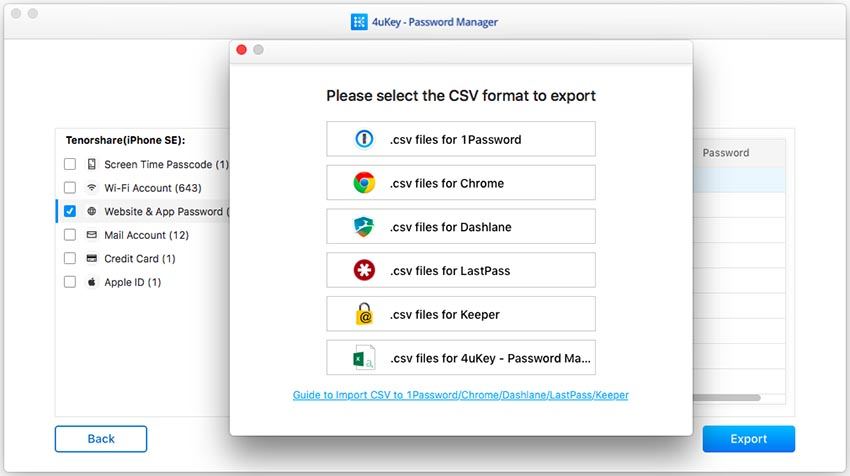
Extra tips: Hur du överför Safari-bokmärken till Mac
Hittills har vi diskuterat överföring av Safarilösenord. Men hur är det med bokmärken? Kan vi också överföra Safari-bokmärken enkelt? Det sätt som din macOS och iOS konfigurerar idag behöver du inte oroa dig för den saken eftersom bokmärken automatiskt synkroniseras mellan enheter under samma Apple-ID.
Allt du behöver göra är att logga in med hjälp avsamma Apple ID-konto i alla enheter och aktivera Safari-synkronisering under iCloud i inställningarna. Inom några sekunder kommer alla bokmärken i Safari (och all annan information som du väljer) att överföras framgångsrikt till din nya iPhone.

Du kanske också är intresserad av:
- Hur man flyttar Safari-bokmärken till den nya iPhone X / 8/8 Plus
- Så här exporterar du Safari bokmärken på iPhone / Mac till Chrome
Slutsats
Överföra Safari-lösenord till en ny Mac eller tillandra enheter för den delen är en enkel process. Du kan välja att använda tredjeparts-lösenordshanteringsappar eller du kan också använda den ursprungliga iCloud Keychain-funktionen som är inbyggd i operativsystemets kärna, både i macOS och iOS.




![[Lösad] Safari vill använda de lokala objektens nyckelring](/images/keychain/solved-safari-wants-to-use-the-local-items-keychain.jpg)




